KontrolPack ile Ağ Üzerinden Bilgisayarları Bağlayın/Kontrol Edin

KontrolPack ile ağınızdaki bilgisayarları kolayca kontrol edin. Farklı işletim sistemlerine sahip bilgisayarları zahmetsizce bağlayın ve yönetin.
Tiny Media Manager, Windows, Mac ve Linux için kullanıcıların meta verileri, kapak resmini, derecelendirmeleri ve daha fazlasını indirerek TV şovlarını ve film dosyalarını kolaylıkla yönetmelerine olanak tanıyan mükemmel bir uygulamadır. Bu kılavuzda, Tiny Media Manager ile Linux'ta TV ve film dosyalarınızı nasıl düzenleyebileceğinizi gözden geçireceğiz.
Tiny Media Manager'ı yükleyin
TinyMediaManager uygulamasının Linux üzerinde çalışması için Java 1.8 gerekir. Uygulamayı indirmeye çalışmadan önce, lütfen Java Runtime ortamını Linux'ta nasıl kuracağınız ve kuracağınızla ilgili ayrıntılı kılavuzumuzu takip edin . Ayrıca, en iyi sonuçları elde etmek için OpenJDK yerine resmi Oracle Java sürümünü kullanmayı deneyin.
Java Runtime'ı Linux PC'nizde çalıştırıp çalıştırdıktan sonra, Tiny Media Manager'ı Linux'a yüklemenin zamanı geldi. Kurulum işlemini başlatmak için klavyede Ctrl + Alt + T veya Ctrl + Shift + T tuşlarına basarak terminal pencerenizi açın . Ardından, terminal penceresi açıkken, Linux PC'nizde TMM'nin en son sürümünü almak için wget indirme komutunu kullanın.
wget https://release.tinymediamanager.org/v3/dist/tmm_3.0.5_linux.tar.gz
TMM TarGZ dosyasının wget komutu ile Linux ana dizininize indirilmesine izin verin . İndirme işlemi tamamlandığında TMM TarGZ dosyasını tam olarak çıkarmak için aşağıdaki komutları kullanın.
mkdir -p küçük medya yöneticisi
tar xvf tmm_3.0.5_linux.tar.gz -C ~/tiny-media-manager
Tiny Media Manager dosyaları ayıklandığında, TarGZ dosyasını silmek güvenlidir. rm komutunu kullanarak indirilen TMM TarGZ'yi kaldırın.
rm tar xvf tmm_3.0.5_linux.tar.gz
Ardından, TMM TarGZ dosyasının tüm içeriği orada olduğundan , terminal penceresini CD komutuyla yeni “tiny-media-manager” klasörüne taşıyın.
cd minik medya yöneticisi
Tiny-media-manager dizininin içinde, TinyMediaManager.sh komut dosyasını çalıştırarak Tiny Media Manager uygulamasını çalıştırabilirsiniz.
./tinyMediaManager.sh
Alternatif olarak, Linux dosya yöneticisini açın, “tiny-media-manager” üzerine çift tıklayın ve uygulamayı çalıştırmak için “tinyMediaManager.desktop” dosyasına çift tıklayın.
Tiny Media Manager'a medya koleksiyonu ekleyin
Tiny Media Manager uygulamasını Linux masaüstünüzde ilk çalıştırdığınızda, bir açılır pencere görünecektir. Bu açılır pencere bir kurulum sihirbazıdır ve sizi uygulamanın ilk kurulum sürecinden geçirmek üzere tasarlanmıştır. Sihirbazı izleyin ve tercih ettiğiniz temayı, yazı tipini vb. ayarlamak için kullanın.
Tiny Media Manager için ilk kurulum sihirbazından geçtikten sonra, medya koleksiyonunuzu uygulamaya nasıl ekleyeceğinizi öğrenmek için aşağıdaki adım adım talimatları izleyin.
Adım 1: Uygulamada "Ayarlar" düğmesini bulun ve Tiny Media Manager'ın "Ayarlar" alanına erişmek için fareyle tıklayın.
2. Adım: “Ayarlar” uygulamasındaki kenar çubuğunda “Filmler”i bulun ve fare ile tıklayın. Ardından, “Datasource & NFO” seçeneğini bulun ve fare ile seçin.
Adım 3: Filmin “Veri Kaynağı ve NFO”nun içinde “Kaynak” kutusunu bulun ve “+” düğmesine tıklayın. Ardından, film medya klasörünüzü Tiny Media Manager'a eklemek için kullanıcı arayüzünü kullanın.
Adım 4: "Ayarlar" kenar çubuğuna gidin, "TV şovları"nı bulun ve fareyle tıklayın. Ardından, TV kaynak alanına gitmek için fare ile “Kaynak” öğesini seçin.
Adım 5: TV kaynağı alanında, "+" düğmesini bulun ve dosya aç iletişim kutusunu getirmek için fare ile üzerine tıklayın. TV programı klasörünüzü Tiny Media Manager'a eklemek için dosya aç iletişim kutusunu kullanın.
Adım 6: Tiny Media Manager'da “Ayarlar” penceresinden çıkmak için “Kapat” düğmesine tıklayın.
Hem TV şovlarınızı hem de Filmler klasörünüzü Tiny Media Manager'a ekledikten sonra, “Filmler” veya “TV şovları” sekmesini ve ardından “Kaynakları güncelle” düğmesini seçin. "Kaynakları güncelle" düğmesini tıkladığınızda Tiny Media Manager dosyalarınızı tarar ve bunları uygulamanın veritabanına ekler. Bu işlem biraz zaman alacağından lütfen sabırlı olun.
Tiny Media Manager'da medya dosyalarını düzenleyin
Tiny Media Manager uygulamasında medya dosyalarını yönetmek, uygulama tüm zor işlerin üstesinden geldiğinden son derece basittir. Uygulama ile medya dosyalarınızı düzenlemek için “Filmler” veya “TV şovları”nı seçin. Bundan sonra , listedeki tüm medyayı seçmek için Ctrl + A tuşlarına basın . Ardından, "yeniden adlandır" düğmesini tıklayın.
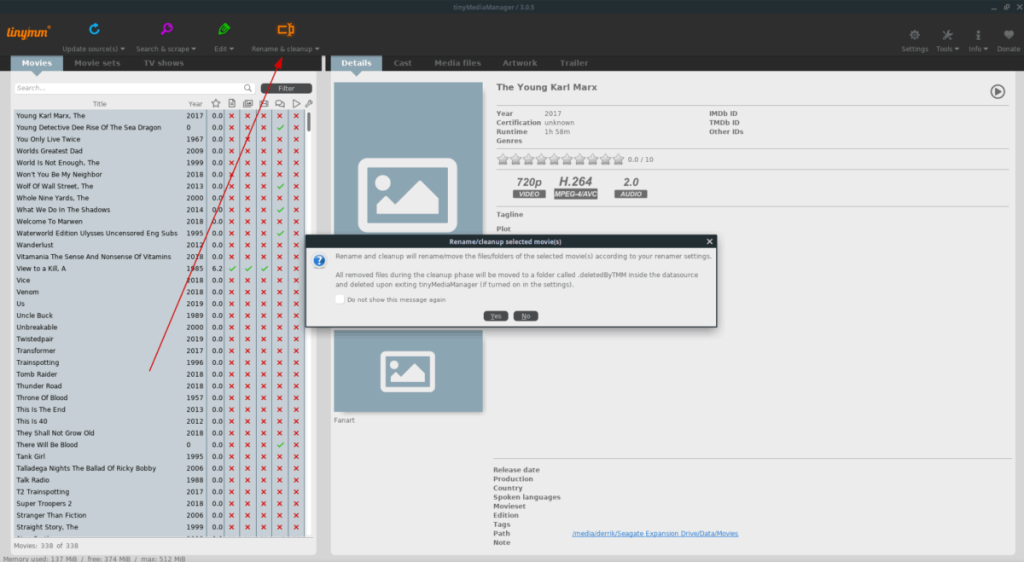
"Yeniden adlandır" düğmesine tıklamak, Tiny Media Manager'ın tüm medya dosyalarını otomatik olarak yeniden adlandırmasına ve bunları daha güzel, daha organize klasörlere ayırmasına neden olur.
Medya bilgilerini al
Tiny Media Manager, medya dosyalarını düzenlemenin yanı sıra TV şovları ve Filmler için kapak resmi ve medya bilgilerini de bulabilir. Tiny Media Manager'da medya bilgilerini nasıl alacağınızı öğrenmek için aşağıdaki adım adım talimatları izleyin.
Adım 1: Tiny Media Manager'da fare ile “Filmler” veya “TV şovları” sekmesini seçin.
Adım 2: Listedeki tüm medyayı seçmek için Ctrl + A tuşlarına basın . Veya fare ile üzerlerine tıklayarak tek tek seçin.
Adım 3: "Ara ve Kazı" düğmesini seçin, ardından "Seçili filmleri ara ve kazıyın" veya "Seçili TV şovlarını ara ve kazıyın" seçeneğini belirleyin.
Adım 4: Medyanız için doğru medya bilgisini seçmek için ekran kullanıcı arayüzünü kullanın.
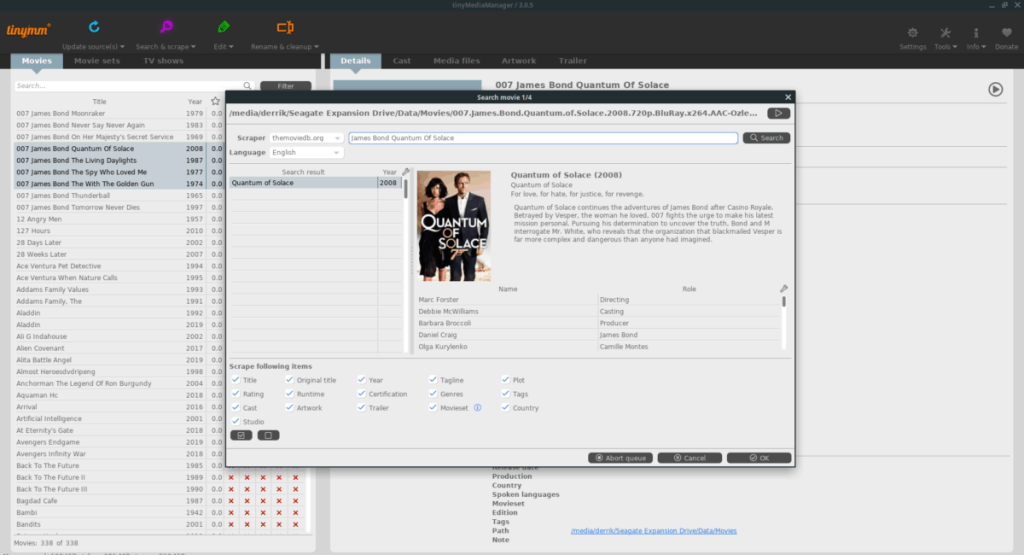
Uygulama medya bilgilerini bulmayı bitirdiğinde, yapacak bir şey kalmaz ve hiçbir şeyi kaydetmeye gerek kalmaz. Tiny Media Manager, bilgileri otomatik olarak dosyanın konumuna yazacaktır.
KontrolPack ile ağınızdaki bilgisayarları kolayca kontrol edin. Farklı işletim sistemlerine sahip bilgisayarları zahmetsizce bağlayın ve yönetin.
Tekrarlanan görevleri otomatik olarak gerçekleştirmek ister misiniz? Bir düğmeye defalarca manuel olarak tıklamak yerine, bir uygulamanın
iDownloade, kullanıcıların BBC'nin iPlayer hizmetinden DRM içermeyen içerikleri indirmelerine olanak tanıyan platformlar arası bir araçtır. Hem .mov formatındaki videoları hem de .mov formatındaki videoları indirebilir.
Outlook 2010'un özelliklerini ayrıntılı olarak ele aldık, ancak Haziran 2010'dan önce yayınlanmayacağı için Thunderbird 3'e bakmanın zamanı geldi.
Herkesin ara sıra bir molaya ihtiyacı vardır. Eğer ilginç bir oyun oynamak istiyorsanız, Flight Gear'ı deneyin. Flight Gear, ücretsiz, çok platformlu ve açık kaynaklı bir oyundur.
MP3 Diags, müzik koleksiyonunuzdaki sorunları gidermek için en iyi araçtır. MP3 dosyalarınızı doğru şekilde etiketleyebilir, eksik albüm kapağı resmi ekleyebilir ve VBR'yi düzeltebilir.
Google Wave gibi, Google Voice da dünya çapında büyük ilgi gördü. Google, iletişim kurma biçimimizi değiştirmeyi amaçlıyor ve
Flickr kullanıcılarının fotoğraflarını yüksek kalitede indirmelerine olanak tanıyan birçok araç var, ancak Flickr Favorilerini indirmenin bir yolu var mı? Son zamanlarda
Örnekleme Nedir? Vikipedi'ye göre, "Bir ses kaydının bir kısmını veya örneğini alıp onu bir enstrüman veya müzik aleti olarak yeniden kullanma eylemidir."
Google Sites, kullanıcıların web sitelerini Google'ın sunucusunda barındırmasına olanak tanıyan bir Google hizmetidir. Ancak bir sorun var: Yedekleme için yerleşik bir seçenek yok.



![FlightGear Uçuş Simülatörünü Ücretsiz İndirin [İyi Eğlenceler] FlightGear Uçuş Simülatörünü Ücretsiz İndirin [İyi Eğlenceler]](https://tips.webtech360.com/resources8/r252/image-7634-0829093738400.jpg)




